A implementação de Parâmetros do caminho permite controlar a posição das formas em vários pontos ao longo do caminho do objeto de extensão.
Interface

Na implementação de Parâmetros do caminho, você pode controlar a posição de múltiplas formas em intervalos diferentes ao longo do caminho do objeto de extensão.
- Caminho
-
Permite definir um nível de caminho introduzindo um valor ou arrastando o girador. Se Snap estiver ativado, o valor vai saltar até ao incremento anterior de snap. O valor do Caminho depende do método de medição selecionado. Alterar o método de medição faz com que o valor do Caminho mude.
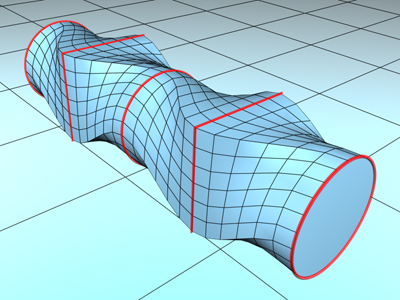
Inserção de formas diferentes em diferentes posições no caminho
- Efetuar snap
-
Permite definir uma distância uniforme entre as formas ao longo do caminho. O valor de Snap depende do método de medição selecionado. Alterar o método de medição também altera o valor de Snap para manter o espaçamento de snap constante.
- Ativado
-
Quando Ativo está ligado, Snap está ativo. Padrão=desativado.
- Percentual
-
Expressa o nível do caminho como uma porcentagem do comprimento total do caminho.
- Distância
-
Expressa o nível do caminho como uma distância absoluta a partir do primeiro vértice do caminho.
- Etapas do Caminho
-
Aplica formas nas etapas e vértices do caminho, em vez de uma porcentagem ou distância ao longo do caminho.
Quando Etapas do caminho está ligado, acontece o seguinte:
- O girador do Caminho especifica a etapa ao longo do caminho. A primeira etapa, em 0, é o primeiro vértice.
- O número total de etapas, incluindo os vértices, aparece entre parênteses junto ao girador Caminho.
- O nível atual do caminho é indicado pelo X padrão amarelo quando é uma etapa e por um X dentro de uma caixa quando é um vértice.
- Obter Forma coloca a forma selecionada na etapa ou vértice especificado do caminho.
- O parâmetro Etapas adaptadas ao caminho na implementação de Parâmetros de Superfície fica indisponível. (Se estivesse disponível, as etapas do caminho e as formas iriam mudar de posição ao longo do caminho, dependendo do resultado do algoritmo de adaptação.)
Tenha em conta quando utilizar a opção Etapas do caminho:
- Quando você mudar para Etapas do caminho com um objeto de extensão que já contém uma ou mais formas, uma mensagem de alerta indicará que esta ação pode mudar as formas. Isto acontece porque existe um número limitado de etapas no caminho e apenas uma forma pode estar em cada etapa ou vértice. As opções Porcentagem e Distância, por outro lado, dão um número quase ilimitado de níveis para colocar as formas. Portanto, se você mudar do modo Percentual ou Distância para Etapas do caminho, as formas deverão ser movidas para as etapas existentes. Se existirem mais formas que podem ser movidas do que etapas próximas, você pode acabar com mais de uma forma em uma etapa. No entanto, mudar de Etapas do caminho para Porcentagem ou Distância pode sempre ser feito sem perder informação.
- Se você alterar o girador de Etapas do caminho enquanto estiver no modo Etapas do caminho, a posição das suas formas poderá ser alterada. Uma mensagem de alerta o avisará disto.
- Se você animar a topologia do caminho enquanto estiver no modo Etapas do caminho (por exemplo, animando o número de lados de um NGon), as suas formas podem saltar de maneira aleatória enquanto procuram uma posição legítima e você pode acabar com mais de uma forma no mesmo nível do caminho.
- Selecionar a forma
-
Define o nível atual para qualquer forma no caminho. Quando você seleciona uma forma no caminho, Snap é desligado e Caminho é definido ao nível da forma selecionada, onde aparecerá um X amarelo. Selecionar forma só está disponível no painel Modificar.
- Forma Anterior
-
Altera o nível do caminho da sua localização atual para a forma anterior ao longo do caminho. Um X amarelo aparece no nível atual. Clicar neste botão irá desativar Snap.
- Forma seguinte
-
Altera o nível do caminho da sua localização atual para a forma seguinte ao longo do caminho. Um X amarelo aparece no nível atual. Clicar neste botão irá desativar Snap.